- Perbaikan link download di OneDrive
Pemrograman menggunakan OpenGL sangat dibutuhkan untuk mengetahui dasar-dasar pemrograman grafis. Salah satu cara untuk mempelajarinya di perkuliahan biasanya digunakan aplikasi pemrograman DEV C++ dan library OpenGL Glut. Untuk selanjutnya saya akan menjelaskan bagaimana cara installasinya.
A. Instalasi DEV C++
Proses installasi DEV C++ tidak begitu sulit hanya perlu menjalankan program installasi yang sudah saya siapkan disini:
- <DOWNLOAD> versi 4.9.9.2 untuk windows xp/vista/7
- <DOWNLOAD> versi 5.4.1 untuk windows 8/8.1/10
Langkah-langkahnya adalah sebagai berikut.
1. Buka file yang sudah di download, ekstrak kemudian lakukan installasi dengan mengklik 2 kali pada file sehingga tampil menu pilihan bahasa. Pilih bahasa installasi yang sesuai.
2. Selanjutnya akan ditampilkan "License Agreement", sebagai pengguna yang baik bacalah lalu klik "I Agree".
3. Kemudian pilih komponen yang akan diinstal, lalu klik next.
4. Selanjutnya memilih lokasi penyimpanan program, pilih lokasi yang sesuai (biasanya di Disk C) lalu klik install.
5. Jika berhasil maka proses installasi akan berlangsung, dan akan muncul menu prompt jika installasi telah selesai.
Setelah program DEV C++ terinstall pada komputer, Anda perlu melakukan setting sebelum mulai bekerja.
1. Setting Bahasa, pilihlah bahasa yang sesuai. lalu klik next.
2. Setting Font, pilihlah jenis & warna font yang diinginkan. lalu klik next.
3. Jika setting sudah selesai dilakukan, klik ok.
B. Installasi Library Glut
Untuk installasi Library Glut pada komputer dengan sistem operasi windows xp/vista/7 tidak menemui kendala (sukses 100%). Namun pada beberapa komputer dengan sistem operasi Windows 8/8.1 banyak yang tidak berhasil, karena proses installasinya salah atau kurang dilakukan pengaturan tambahan. Pada artikel saya kali ini, saya akan menjelaskan bagaimana cara melakukan installasi Library Glut pada windows 8/8.1 sampai berhasil 100%. Untuk lebih jelasnya langkah-langkahnya adalah sebagai berikut.
1. Jika library sudah terinstall Anda dapat langsung melakukan pengaturan tambahan. Namun jika belum, Anda harus melakukan installasi paket Glut (versi 7.6-3) yang dapat di download DISINI. Masuklah menu Tools, lalu pilih menu Package Manager.
2. Setelah masuk menu Package Manager, klik menu install dan pilihah lokasi dimana file library yang telah didownload berada.
3. Selanjutnya klik menu open, lalu jendela installasi akan muncul. klik install, dan tunggu hingga proses installasi selesai.
4. Jika library sudah terinstall maka pada menu Package Manager library akan ditampilkan.
Setelah selesai melakukan installasi paket, pada OS windows selain windows 8/8.1 biasanya library dapat langsung dipakai. Sedangkan untuk komputer dengan OS windows 8/8.1 memerlukan beberapa settingan sebagai berikut.2. Setelah masuk menu Package Manager, klik menu install dan pilihah lokasi dimana file library yang telah didownload berada.
1. Download setting tambahan disini (update 02-09-19). Kemudian lakukan ekstraksi pada file yang telah di download.
- Untuk windows 32 bit pindahkan ke direktori C:\Windows\System32
- Untuk windows 64 bit pindahkan ke direktori C:\Windows\SysWOW64
3. Selanjutnya masuk ke folder lib, lalu copy file yang ada di dalamnya ke direktori program. Di 2 folder berikut.
- C:\Dev-Cpp\lib
- C:\Dev-Cpp\MinGW32\lib
4. Selanjutnya masuk ke folder include, lakukan hal yang sama pada file-file yang ada di dalamnya. copy lalu pindahkan ke 2 folder berikut.
- C:\Dev-Cpp\include\GL
- C:\Dev-Cpp\MinGW32\include\GL
Setelah melakukan settingan tambahan di atas, proses installasi sudah selesai 100% dan Anda sudah dapat mennggunakannya untuk bekerja. Klik menu File -> New -> Project. Klik pada tab menu yang kosong, lalu klik tab Misc. pilih glut lalu klik Ok.
Setelah file project terbuka akan ditampilkan source code sampel program sebagai berikut.
Cobalah lakukan compile dan jalankan program. jika berhasil akan ditampilkan jendela output OpenGL sebagai berikut.
Selamat mencoba, semoga Anda berhasil!!! :-)









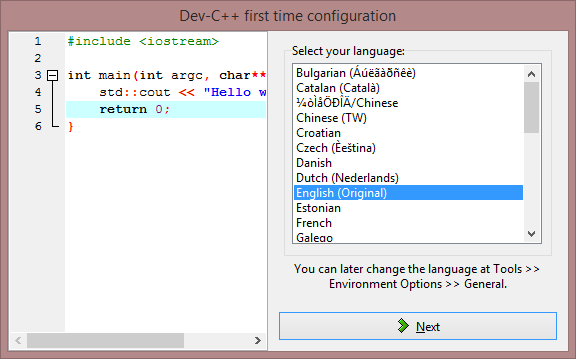















32 komentar
saya sudah mengikuti Tutorialnya dan langsung menjalankan Program Default/Sample-nya.
tetapi saya mendapatkan pesan error :
Entry Point Not Found
The procedure entry point _glutCreateMenuWithExit could not be located in the dynamic link library C:\(Lokasi Project)\Project.exe
saya sudah cari di google, tapi ga ada hasil dan justru malah tambah bingung.
Mohon bantuannya. Terimakasih.
kalo erorrnya begini gmna gan ? mohon pencerahannya? thanks
C:\Users\USER\Documents\collect2.exe [Error] ld returned 1 exit status
http://bit.ly/tambahan_glut
Kalo ada link yg bermasalah bs dilaporkan di bagian mana nya. Thanks.
http://heriadyblog.blogspot.co.id/2016/08/program-c-dengan-code-blocks.html
Terima kasih
http://heriadyblog.blogspot.co.id/search/label/DevCPP
C:\Dev-Cpp\lib
C:\Dev-Cpp\MinGW32\lib
4. Selanjutnya masuk ke folder include, lakukan hal yang sama pada file-file yang ada di dalamnya. copy lalu pindahkan ke 2 folder berikut.
C:\Dev-Cpp\include\GL
C:\Dev-Cpp\MinGW32\include\GL
kurang paham saya . ini yg di copy yg mana saya ga mudeng
tq
[Error] GL/glut.h: No such file or directory
oia saya pake win7 64 bit
void display(void)
{
glClear(GL_COLOR_BUFFER_BIT);
glColor3f (1.0,1.0,0.0);
glBegin(GL_POINTS);
glVertex3f(0.0,0.0,0.0 );
glVertex3f(0.0,0.8,0.0);
glVertex3f(0.8,0.0,0.0);
glVertex3f(-0.8,0.0,0.0);
glEnd();
glFlush ();
}
void kunci(unsigned char key, int x, int y)
{
switch (key)
{
case 27:
case 'q':
exit (0);
break;
}
glutPostRedisplay();
}
int main(int argc, char *argv[])
{
glutlnitWindowSize(400,400);
glutlnitWindowPosition (100, 100);
glutlnitDisplayMode(GLUT_RGB | GLUT_SINGLE);
glutCreateWindow("primitif");
glutDisplayFunc(display);
glutKeyboardFunc(kunci);
glutMainLoop();
return 0;
}
"lat1-menggambar 5 ttk.cpp In function 'int main(int, char**)': dan
"lat1-menggambar 5 ttk.cpp [Error] 'glutlnitWindowSize' was not declared in this scope
kira2 salahnya dimana ya mas?